Cómo Crear una Historia en Facebook

Las historias de Facebook pueden ser muy divertidas de crear. Aquí te mostramos cómo puedes crear una historia en tu dispositivo Android y en tu computadora.
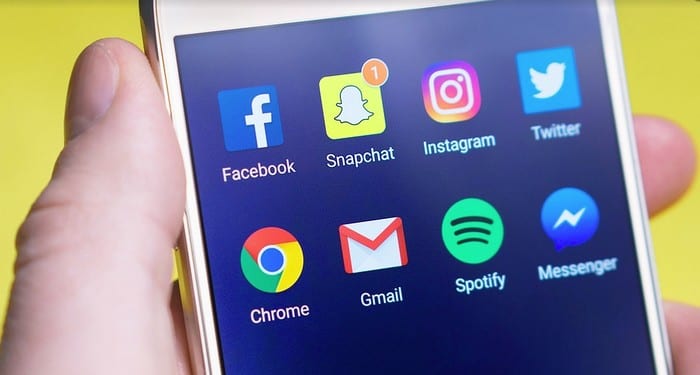
No es una gran tarea apartar la vista de la pantalla de la computadora y ver qué notificación tiene en su teléfono. Pero tienes que admitir que hacer eso te desanima y terminas perdiendo el hilo de tus pensamientos.
Poder ver sus notificaciones de Android en su computadora con Windows es mucho mejor. Puede ver rápidamente si la notificación merece su atención o no y decidir si descuelga su teléfono o no.
PushBullet ha existido por un tiempo, y es porque hace el trabajo. Tiene la opción de instalar la extensión Pushbullet de Chrome o instalar la aplicación de Windows .
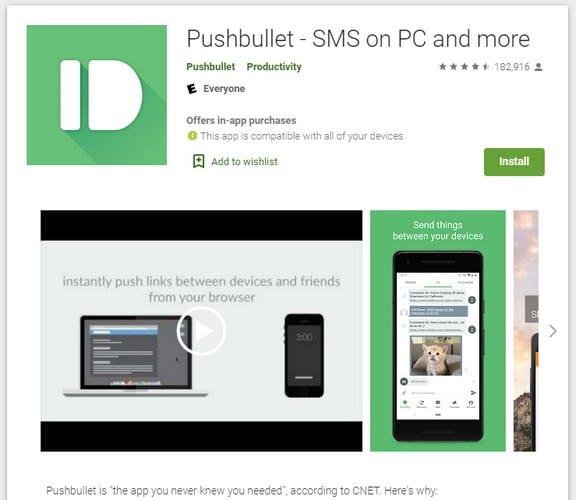
Una vez que haya instalado PushBullet en su computadora, deberá instalar PushBullet en su dispositivo Android . Una vez que lo haya instalado tanto en su computadora como en su dispositivo Android, PushBullet le dará la opción de enviar algunos archivos de texto (como prueba) desde su computadora a su dispositivo Android, junto con otras instrucciones en pantalla.
No es obligatorio, si no tienes ganas de enviar nada, siempre puedes hacer clic en la opción de saltar en la parte inferior. PushBullet le permitirá saber todo lo que necesita hacer en su computadora con Windows para ponerla en funcionamiento.
En la aplicación de Android Pushbullet, asegúrese de habilitar la duplicación de notificaciones. Para activarlo, abra la aplicación y toque la pestaña Duplicación en la parte inferior. Active la opción Duplicación de notificaciones y estará listo.
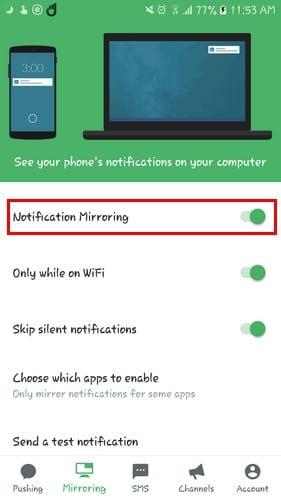
Siempre que reciba una notificación en su dispositivo Android, verá una ventana emergente en su computadora con Windows con la opción de descartarla o responder. La ventana es lo suficientemente grande, por lo que no tiene que esforzarse para leer lo que dice la notificación.
Si lo ha descartado, pero está listo para responder, haga clic en la extensión de Chrome. Cuando aparezca la ventana PushBullet, haga clic en la opción Notificaciones en la parte inferior.
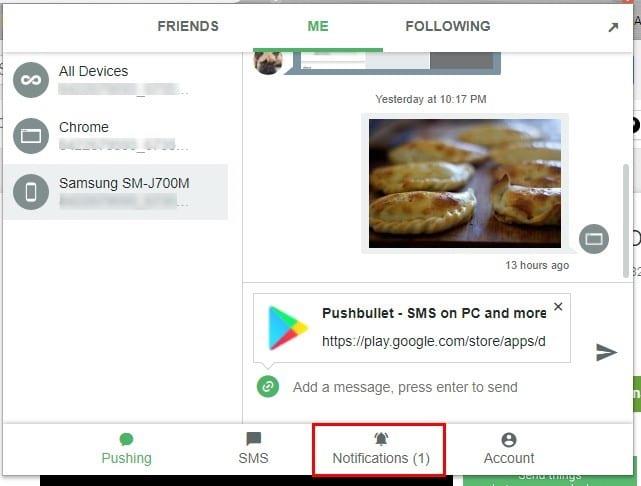
Una vez que haga clic en el botón de respuesta de la notificación, aparecerá una nueva ventana que le permitirá responder.
Si en algún momento desea enviar una notificación de prueba para asegurarse de que todo esté funcionando correctamente, abra la aplicación de Android y vaya a la pestaña Duplicación. Desliza el dedo hacia abajo y toca Enviar una notificación de prueba.
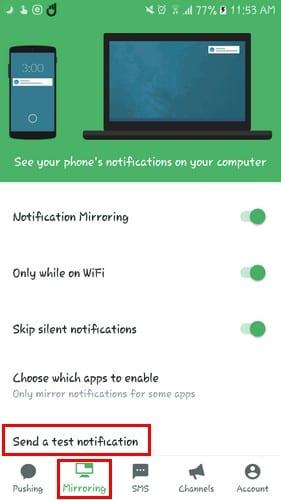
La notificación que ve en su computadora con Windows dirá claramente que es solo una notificación de prueba.
Además, al hacer clic derecho en una imagen o resaltar un texto, ahora verá una opción para enviar ese contenido a su teléfono a través de PushBullet.
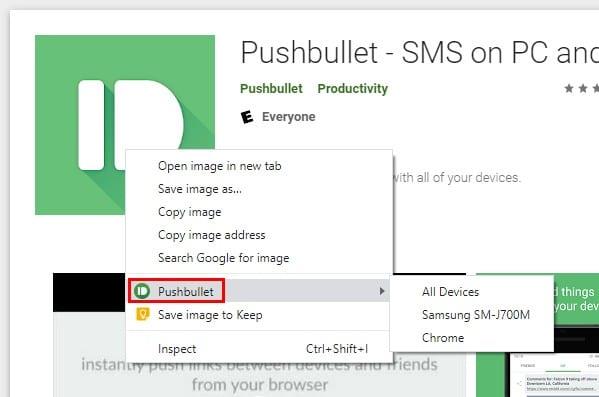
Como la mayoría de las cuentas gratuitas, no siempre obtiene todas las opciones que desea. Si quieres sacar más provecho de PushBullet, siempre puedes convertirte en Pro. Con la versión Pro, paga $ 3.33 pagando anualmente o $ 4.99 pagando mensualmente.
Obtienes opciones como:
Estas son las opciones que no encontrarás en la versión gratuita. Entonces, si cree que necesita estos extras, todo lo que tiene que hacer es convertirse en Pro.
Gracias a PushBullet, no se quedará con la curiosidad de saber si vale la pena verificar si esa notificación merece su atención. Si decides probar PushBullet, no olvides decirme lo que piensas en los comentarios a continuación.
Las historias de Facebook pueden ser muy divertidas de crear. Aquí te mostramos cómo puedes crear una historia en tu dispositivo Android y en tu computadora.
Aprende a desactivar los molestos videos que se reproducen automáticamente en Google Chrome y Mozilla Firefox con este tutorial.
Resuelve el problema en el que la Samsung Galaxy Tab S8 está atascada en una pantalla negra y no se enciende.
Lee ahora para aprender a borrar música y videos de Amazon Fire y tabletas Fire HD para liberar espacio, desordenar o mejorar el rendimiento.
Un tutorial que muestra dos soluciones sobre cómo evitar permanentemente que las aplicaciones se inicien al arrancar en tu dispositivo Android.
Este tutorial te muestra cómo reenviar un mensaje de texto desde un dispositivo Android usando la aplicación de Mensajería de Google.
Cómo habilitar o deshabilitar las funciones de corrección ortográfica en el sistema operativo Android.
¿Te preguntas si puedes usar ese cargador de otro dispositivo con tu teléfono o tablet? Esta publicación informativa tiene algunas respuestas para ti.
Cuando Samsung presentó su nueva línea de tabletas insignia, había mucho por lo que emocionarse. No solo el Galaxy Tab S9 y S9+ traen las mejoras esperadas, sino que Samsung también introdujo el Galaxy Tab S9 Ultra.
¿Te encanta leer libros electrónicos en las tabletas Amazon Kindle Fire? Aprende cómo agregar notas y resaltar texto en un libro en Kindle Fire.






